NICが2つあれば簡単。
NICそれぞれを異なるVLANのポートに接続しておいて、使わない方のNICをリンクダウンしておけばよいのです。
しかしまぁ、如何にももったいないですね。そのためだけに貴重なVLAN対応物理ポートx2とケーブル2本。
今どきのGbEのNICならVLAN対応しているのが普通なので、NICの構成プロパティでVLAN IDを変更すれば、VLANを簡単に切り替えることができます。
・Intel NICならプロパティ画面で
・Realtek NICなら、Ethernet Diagnostic Utilityを使う
で、手元のWin8.1マシンでRealtekのEthernet Diagnostic Utilityをインストールして仮想VLAN NICが作成されるところまではうまくいったのですが、Hyper-Vを有効化した途端に破綻しました。
・VLAN NICを有効化できない
・Utilityが物理NICを見つけられなくなった
仕方がないのでHyper-Vの仮想スイッチでVLAN IDを付与してお茶を濁すことにしました。
VLAN IDを変更してもDHCPでrenewが走ったりしないので、仮想NICを無効/有効したりしないといけないところは間抜けですが、スクリプトかヴァルIPコンフィグ辺りで自動化できると思います。
参考:
Another way to sneak VLAN IDs into the system is to use the Hyper-V switch (even if you aren't actually using virtualization). A Hyper-V switch sits on top of the network adapter, and the switch can be configured to request VLAN tagging of outgoing traffic. This is kind of hacky, and creating a whole switch is really overkill to just insert VLAN tags. If you have Windows 8 Pro and a supported CPU, you can install Hyper-V using optionalfeatures.exe .
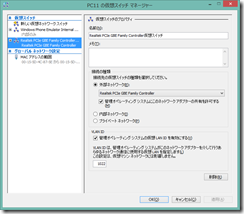
コメント